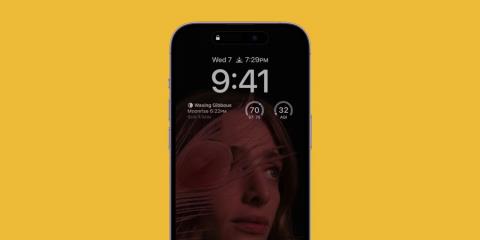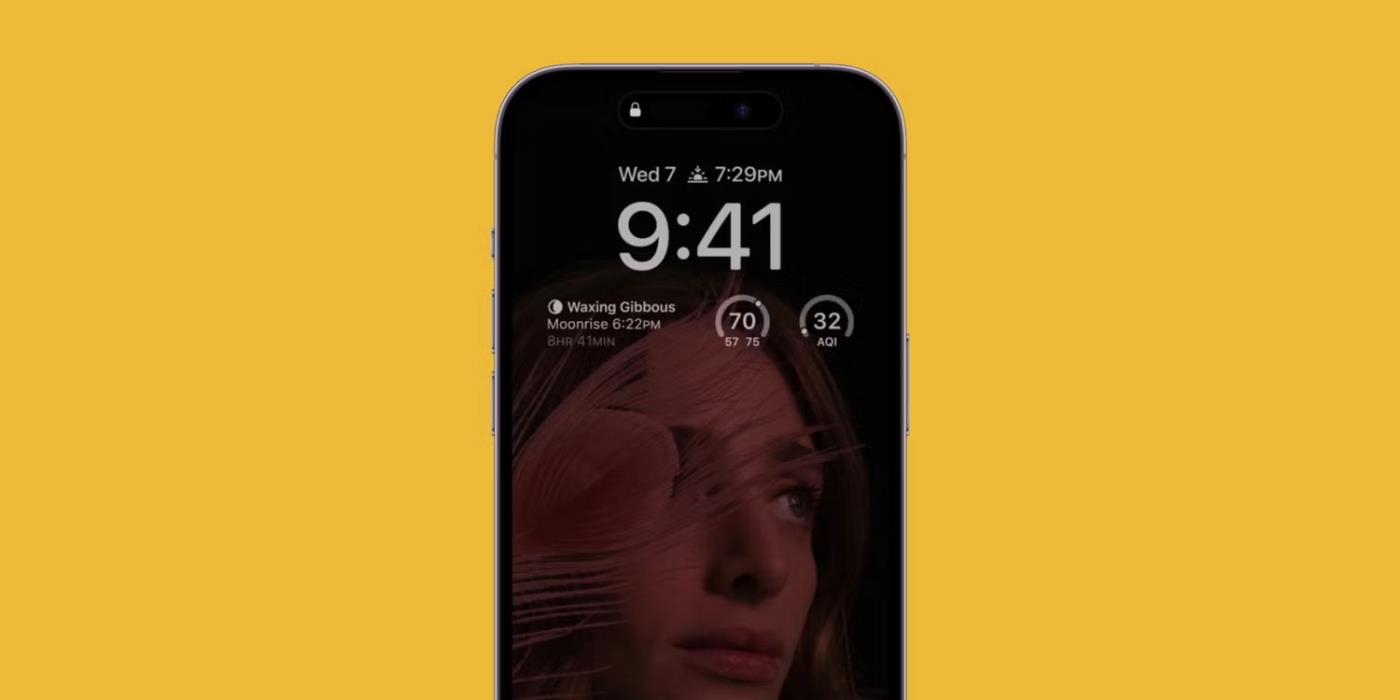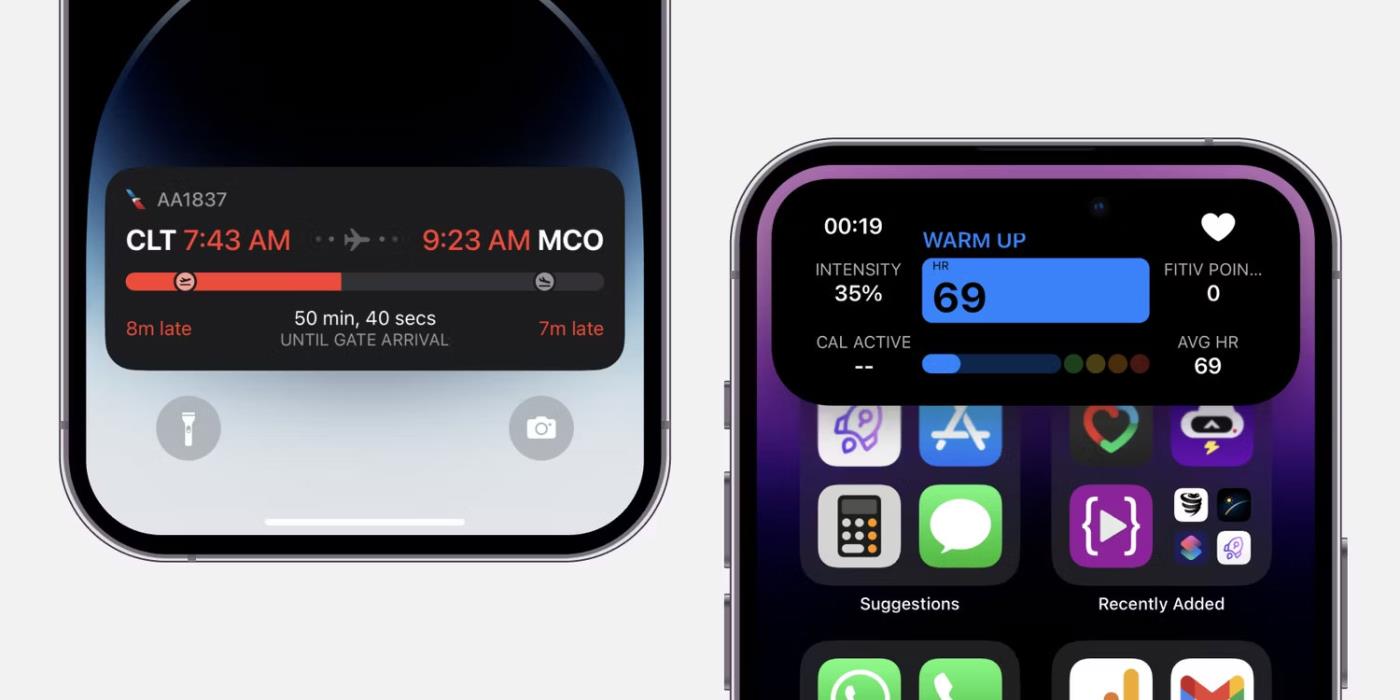Alle vet at Apple bruker mye tid på å utvikle funksjoner og introduserer dem først etter å ha vært fornøyd med den unike implementeringen, så det fører ofte til entusiastisk støtte eller voldsom skuffelse. .
Da Apple annonserte bruken av den elskede Always-On Display-funksjonen med lanseringen av iPhone 14 Pro , var det mange blandede anmeldelser.
Men siden den gang har mye endret seg med Apples implementering som gjør brukeropplevelsen mye bedre. Så her er tre grunner til at brukere elsker Always-On Display på iPhone.
1. iPhones Alltid-på-skjerm er kontekstbevisst
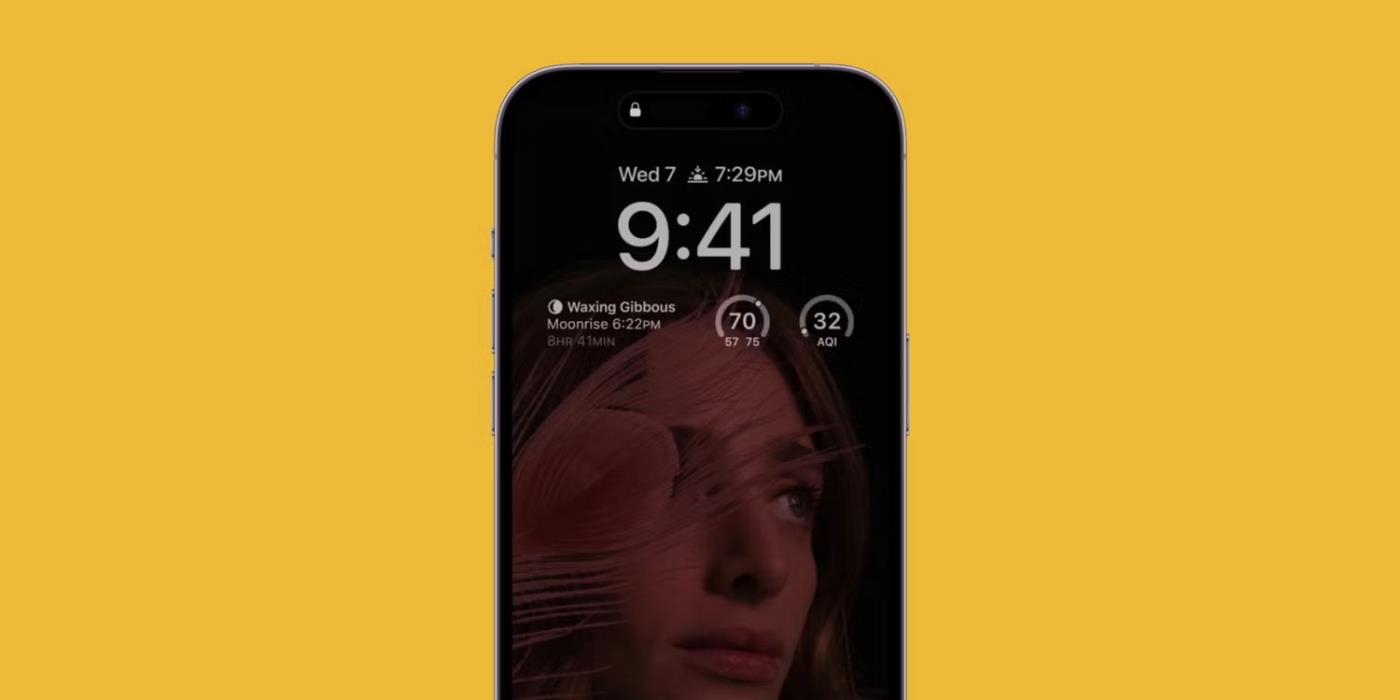
Alltid-på-skjerm på iPhone 14 Pro
Programvaren på Apple-enheter er kjent for sin sømløse integrasjon, og iPhones Alltid-på-skjerm er intet unntak. Den er kontekstbevisst og viser ikke alltid tiden til brukeren som standard. Noen få eksempler er:
- Når du bruker iPhone som fjernkontroll for en AirPlay-aktivert Smart TV eller Apple TV, erstattes klokkeslettet og widgetene med D-Pad og kontroller for avspilling og pause, dato- og klokkeslettinformasjon og knapper. kom tilbake.
- Hvis du navigerer på ruten gjennom Apple Maps, vil du se sving-for-sving veibeskrivelser i tekst på skjermen.
- Plassering av iPhone i lommen slår av Alltid-på-skjermen, og forhindrer ytterligere batteritømming. I tillegg, hvis du eier en Apple Watch og ikke bruker iPhone på lang tid, vil denne funksjonen automatisk slå seg av igjen.
2. Liveaktiviteter er en fin måte å holde seg informert på
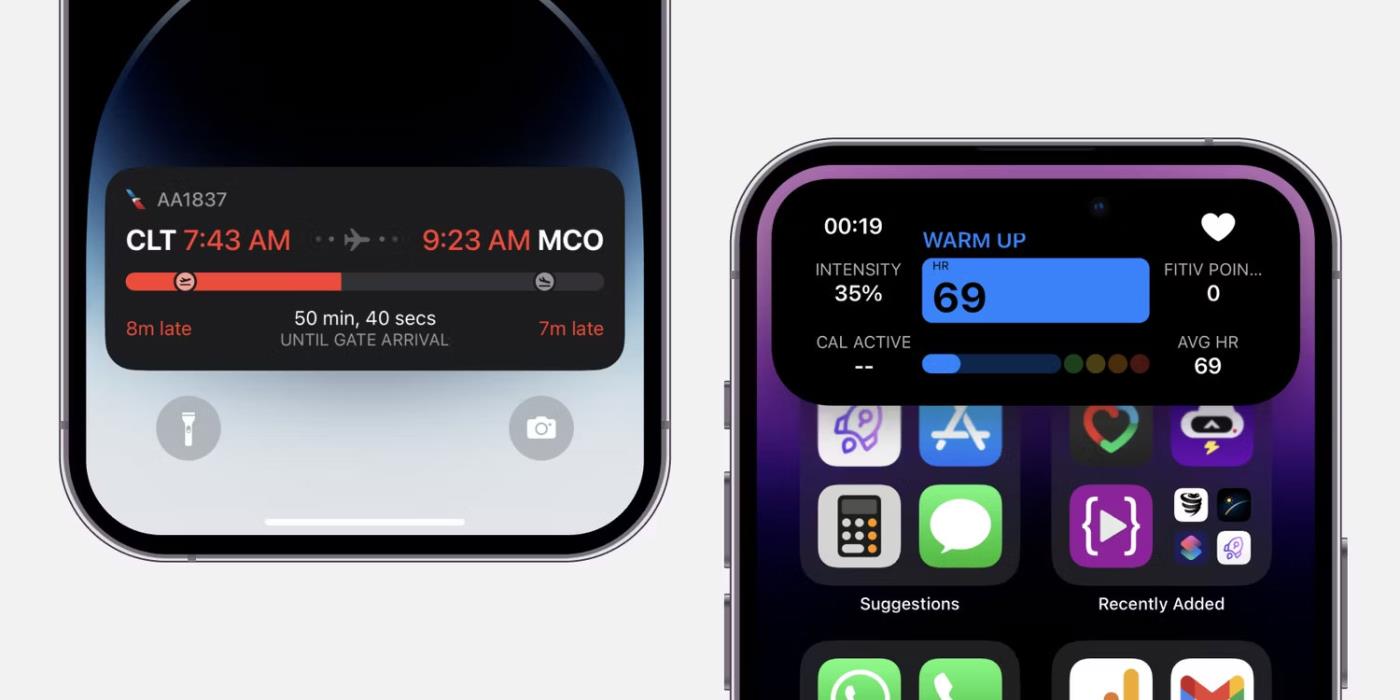
To iPhones som viser Live Activities på låseskjermen og Dynamic Island
Den neste grunnen til at brukere elsker Always-On Display på iPhone er hvordan den kobles til Live Activities. For de som ikke vet, er Live Activities et iOS 16-tillegg som viser sanntidsvarsler på låseskjermen. Den kan vise sportsresultater, fly- eller taxistatus, og til og med hvor lang tid det vil ta før matbestillingen din ankommer.
iPhones Alltid-på-skjerm tar hensyn til Live-aktiviteter på skjermen din og viser dem i en svak modus mens du oppdaterer informasjon regelmessig. Det er en fin måte å holde seg informert. Noen apper har en detaljert varslingsfunksjon som ikke bare er perfekt for å holde seg à jour med ting, men også får skjermen til å se kul ut.
3. Brukere kan tilpasse etter eget ønske

3 iPhone 14 Pro viser bakgrunnsbilde med dybdeeffekt på låseskjermen
Til slutt, fordi denne funksjonen nøyaktig gjengir utseendet og følelsen til en tilpasset iPhone-låseskjerm, vises endringer du gjør i fonter, bakgrunnsbilder og widgets også i den tilpassede Alltid-på-visningen. åpner opp for utallige kombinasjoner du kan eksperimentere med og bruke!
Nå er ikke Android-produsenter begrenset når det kommer til tilpasning. Samsung og OnePlus har gjort denne funksjonen interessant ved å la brukere sette opp unik grafikk sammen med klokken og varslinger. Men iPhones tilnærming bidrar til å gi mer personalisering og fortsatt være rik på funksjonalitet.
I tilfelle du ikke er en fan av å vise mye data, kan du slå av varsler og bakgrunnen vil ikke vises når Always-On Display er aktiv på din iPhone. Dette vil etterlate en svart skjerm som bare viser klokken og widgets, og gir deg et raffinert utseende.
Always-On Display er et praktisk tillegg til iPhone
Selv om tilpasninger for Always-On Display på iPhone ikke var tilgjengelig ved lansering, har ting endret seg og gjort funksjonen kraftigere. Det faktum at denne funksjonen gir rike data er en velkommen endring og gir iPhone en mer dynamisk følelse.
Men husk, til tross for forbedringene, påvirker denne funksjonen fortsatt batterilevetiden negativt, og hvis du vil bruke iPhone i flere timer, bør du slå av denne funksjonen eller sette opp en snarvei for å begrense brukstiden.